
Formation Microsoft 365 pour utilisateurs d'Office : Outils bureautiques + Outils collaboratifs
Syllabus de la formation Microsoft 365 pour utilisateurs d'Office : Outils bureautiques + Outils collaboratifs
Pré-requis : Connaître les bases des outils bureautiques Excel, Word et Powerpoint
Objectifs : Savoir manipuler les outils bureautiques online de Microsoft 365 - Pouvoir réaliser des calculs et utiliser les formules avec Excel - Savoir manipuler les graphiques et les tableaux croisés dynamiques - Avoir une utilisation approfondie de Word - Travailler avec les tables de référence - Insérer du contenu multimédia sur Powerpoint - Personnaliser le masque des diapositives - Préparer ses documents Excel, Word et Powerpoint au travail collaboratif dans Microsoft 365 - Connaître les différentes options de partage en équipe, par canal ou autres de Microsoft 365
Sanction : Attestation de fin de formation mentionnant le résultat des acquis
Référence : BUR101448-F
Code RS : RS6562
Accessibilité : Si vous êtes en situation de handicap, nous sommes en mesure de vous accueillir, n'hésitez pas à nous contacter à referenthandicap@dawan.fr, nous étudierons ensemble vos besoins
Contact : commercial@dawan.fr
1 875,00 CHF HT
Tarif plein :
- Paiement à 60 jours
- Report possible à J-3
- 3 tickets d'assistance
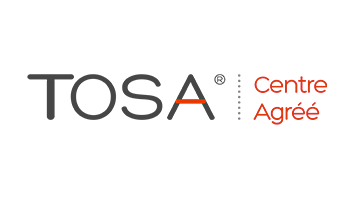
Programme de Formation Microsoft 365 pour utilisateurs d'Office : Outils bureautiques + Outils collaboratifs
Les principaux outils bureautiques dans Microsoft 365 : Office Online
Excel - Exploiter les formules dans Excel
Utilisation d'une cellule référente ($)
Rappel sur les formules de base (SOMME, MOYENNE, MAX...)
Les formules avec condition (SI, NB.SI, SOMME.SI...)
Les formules de texte (MINUSCULE, GAUCHE, CONCATENER...)
Les formules de recherche (RECHERCHEV, RECHERCHEH)
Atelier : Réalisation d'un document synthèse avec les principales formules Excel
Excel - Créer des représentations graphique
Sélectionner les données à intégrer au graphique
Choisir un type de graphique en fonction des besoins (histogramme, courbe, secteur en 2D ou 3D)
Définir une disposition rapide à son graphique
Ajouter des informations complémentaires au graphique (titre des axes, etiquettes de données, courbe de tendance...)
Choisir l'aspect visuel de son graphique via les styles
Excel - Analyser ses données grâce aux tableaux croisés dynamiques
Le principe d'un tableau croisé dynamique
Définir quels seront les champs de calcul et d'etiquette
Sélectionner la source de son tableau croisé dynamique
Placer les champs à analyser
Appliquer un style au tableau croisé dynamique
Excel - Travail de groupe
Ajout et modification de commentaire
Protéger son classeur et ses feuilles
Autoriser la modification d'un tableau uniquement
Word - Travailler en colonnes
Découper des paragraphes en colonnes
Configurer les espaces entre ces colonnes
Afficher un trait de séparation
Word - Travailler avec les modèles
Préparer Word à la gestion de vos modèles
Utiliser les modèles existants
Récupérer un modèle sur Office.com
Créer un modèle personnalisé
Word - Références
Insérer et configurer une table des matières
Mettre à jour sa table des matières
Insérer une note de bas de page
Ajouter des citations
Insérer des légendes aux illustrations
Ajouter une table des illustrations
Définir des entrées dans l'index
Insérer la table d'index et la mettre à jour
Atelier : Intégrer plusieurs tables de référence à son document
Word - Travail de groupe
Créer un commentaire
Afficher/masquer les commentaires
Gérer les commentaires
Activer le suivi des modifications
Comparer deux documents Word
Restreindre des modifications
Powerpoint - Ajout de contenu avancé
Insérer des tableaux
Personnaliser le disposition du tableau
Les graphiques et organigrammes
Insérer de l'audio et de la vidéo
Powerpoint - Ajout de contenu externe
Insérer un texte de Word
Récupérer un tableau d'Excel
Incorporer un graphique d'Excel
Powerpoint - Liens hypertextes
Créer un lien vers un site web
Définir un lien de contact
Ajouter des liens de navigation interne
Exploiter les actions de PowerPoint
Powerpoint - Mode masque
Intérêt du masque de diapositive
Afficher et personnaliser une disposition
Créer un nouveau masque
Les autres types de masque
Powerpoint - Travail de groupe
Comparer deux présentations
Protéger un diaporama
Vérifier l'absence de problèmes
Partager sa présentation
Diffuser son diaporama en ligne
Comprendre le fonctionnement de Microsoft 365
Le grand principe de Microsoft 365 : le travail collaboratif
Les bonnes pratiques pour travailler à plusieurs collaborateurs
Utiliser Microsoft 365 pour mettre en place un travail en équipe
Tour d'horizon des principales applications Microsoft 365
Mettre en place des outils de communication (Tchat ou messagerie instantanée, visioconférence,...) entre collaborateurs - Teams
Comment fonctionne Teams ?
Bien s'organiser avec Teams
Paramétrer son profil Teams
Enregistrer ses contacts principaux
Créer ses équipes de travail
Créer ou rejoindre une équipe
Définir un canal de discussion pour un projet
Configurer les fonctionnalités d'un canal : les onglets
Converser avec les collaborateur d'un projet via le Tchat/messagerie instantanée
Atelier : Créer une équipe et des canaux entre participants
Programmer et démarrer des visioconférences
Planifier une réunion via le calendrier
Inviter des participants
Vérifier les disponibilités de chaque collaborateur
Démarrer une réunion sans l'avoir planifiée
Connaître les outils à utiliser pendant une réunion : partage d'écran, tableau blanc, tchat etc.
Atelier : Préparer une visioconférence entre participants
Mettre en place un partage de documents entre collaborateurs - OneDrive
Comment fonctionne OneDrive ?
Espace personnel VS espace partagé
Installer l'application locale sur son poste
Gérer la synchronisation des documents
Partager des documents
Créer des dossiers de partage
Mettre en partage un fichier spécifique
Définir les droits de chaque collaborateur
Créer un lien de partage
Exploiter le partage de document au sein de Microsoft Teams
Atelier : Créer un dossier et partager son contenu entre participants
Travailler à plusieurs sur un même document
Ouvrir un fichier en lecture ou écriture
Voir les modifications effectuées par les autres
Converser avec ses collaborateurs au sein du fichier
Commenter une modification effectuée
Travailler en ligne ou dans l'application de bureau
Délai d'accès :Le délai d’accès à la formation certifiante est de 7 jours après validation du dossier. Dans le cas d’un financement via votre CPF, la validation de votre dossier devra être réalisée 11 jours ouvrés avant le début de formation
Modalités d’évaluation : Les évaluation en cours de formations sont réalisées par les ateliers de mise en pratique et les échanges avec les formateurs
Savoir manipuler les outils bureautiques online de Microsoft 365 - Pouvoir réaliser des calculs et utiliser les formules avec Excel - Savoir manipuler les graphiques et les tableaux croisés dynamiques - Avoir une utilisation approfondie de Word - Travailler avec les tables de référence - Insérer du contenu multimédia sur Powerpoint - Personnaliser le masque des diapositives - Préparer ses documents Excel, Word et Powerpoint au travail collaboratif dans Microsoft 365 - Connaître les différentes options de partage en équipe, par canal ou autres de Microsoft 365
- Un support et les exercices du cours pour chaque stagiaire
- Un formateur expert ayant suivi une formation à la pédagogie et ayant au minimum 3 année d'expériences dans le domaine visé
- Boissons offertes pendant les pauses en inter-entreprises
- Salles lumineuses et locaux facilement accessibles
- Méthodologie basée sur l'Active Learning : 75% de pratique minimum
- Matériel pour les formations présentielles informatiques : un PC par participant
- Positionnement à l'entrée et à la sortie de la formation
- Certification CPF quand formation éligible
- Délai d’accès : D'une à trois semaines en fonction des sessions ouvertes
Suite de parcours et formations associées
- Formation Microsoft 365 : Teams, OneDrive, Loop, Forms, ToDo, Planner (et introduction à Copilot) - 3 jour(s)
- Formation Microsoft 365 : SharePoint (et introduction à Copilot) - 2 jour(s)
- Formation Microsoft 365 : Teams, OneDrive, Loop, Forms, ToDo, Planner + SharePoint (et introduction à Copilot) - 5 jour(s)
- Formation Microsoft 365 pour utilisateurs d'Office : Word - 1 jour(s)
- Formation Microsoft 365 pour utilisateurs d'Office : Excel - 1 jour(s)
- Formation Microsoft 365 pour utilisateurs d'Office : PowerPoint - 1 jour(s)
- Formation Microsoft 365 pour utilisateurs d'Office : Outils bureautiques - 3 jour(s)
- Formation Microsoft 365 pour utilisateurs d'Office : Outils bureautiques + Outils collaboratifs - 5 jour(s)
- Formation Microsoft 365 pour utilisateurs d'Office : Outils collaboratifs - 2 jour(s)
- Formation Office 365 Utilisation - 1 jour(s)
- Formation Microsoft OneNote - 1 jour(s)
Pour suivre une session à distance depuis l'un de nos centres, contactez-nous.
| Lieu | Date | Remisé | Actions |
|---|---|---|---|
| Distance | Du 12/05/2025 au 16/05/2025 | S'inscrire | |
| Distance | Du 30/06/2025 au 04/07/2025 | S'inscrire | |
| Distance | Du 07/07/2025 au 11/07/2025 | S'inscrire | |
| Distance | Du 04/08/2025 au 08/08/2025 | S'inscrire | |
| Distance | Du 22/09/2025 au 26/09/2025 | S'inscrire | |
| Distance | Du 20/10/2025 au 24/10/2025 | S'inscrire | |
| Distance | Du 08/12/2025 au 12/12/2025 | S'inscrire | |
| Genève | Du 19/05/2025 au 23/05/2025 | S'inscrire | |
| Genève | Du 07/07/2025 au 11/07/2025 | S'inscrire | |
| Genève | Du 22/09/2025 au 26/09/2025 | S'inscrire | |
| Genève | Du 20/10/2025 au 24/10/2025 | S'inscrire | |
| Genève | Du 08/12/2025 au 12/12/2025 | S'inscrire |
- Très bonne relation, très à l'écoute des difficultés rencontrées et des besoins. Donne envie d'en connaître davantage.
- Florence D.
- Excellent formateur , à l'écoute de nos attentes. Merci à toi
- Solène D.
- Quentin est professionnel et à l'écoute. Il s'est s'adapter aux stagiaires
- Isabelle D.
- Contenu très complet sur les outils Microsoft 365
- Quentin est un excellent formateur. Il est très sympathique, patient et à l'écoute de toutes nos questions. Merci Quentin !
- Emilie B.
- Merci à Quentin pour une formation agréable, avec beaucoup d'échanges de l'écoute et une très bonne ambiance
- Laurence B.
- pédagogie, patience, répond bien aux besoins professionnels
- Très disponible, patient.
- Marie-Claire P.
- Quentin est un excellent formateur, empathique, hyper pédagogue et d'une patience à toute épreuve ! Merci d'avoir pris le temps de nous écouter et de nous guider comme tu l'as fait !
- Claire B.
- un grand merci à notre formateur ! cette formation a été passé très vite comme la dernière formation avec lui, plein d'information dans des meilleurs conditions.
- Takwa A.
- Super
- vraiment très enrichissant.
- très adéquat
- Très bon formateur. Content d'avoir pu vous avoir.
- Ali D.
- Très pédagogue, sympathique, patient bref super formateur
- Stephanie R.


